Εάν δεν θέλετε περιττά δεκαδικά ψηφία στα κελιά, επειδή προκαλούν την εμφάνιση ###### συμβόλων ή δεν χρειάζεστε ακρίβεια μέχρι το μικροσκοπικό επίπεδο, αλλάξτε τη μορφή κελιού ώστε να λαμβάνει τον αριθμό των δεκαδικών ψηφίων που θέλετε.
Στρογγυλοποίηση αριθμού στην πλησιέστερη κύρια μονάδα
Εάν θέλετε να στρογγυλοποιήσετε έναν αριθμό στην πλησιέστερη κύρια μονάδα, όπως χιλιάδες, εκατοντάδες, δεκάδες ή μονάδες, χρησιμοποιήστε μια συνάρτηση σε έναν τύπο, ακολουθήστε τα παρακάτω βήματα:
Με χρήση ενός κουμπιού
-
Επιλέξτε τα κελιά που θέλετε να μορφοποιήσετε.
-
Μεταβείτε στην Κεντρική > Αριθμός και επιλέξτε Αύξηση δεκαδικών ψηφίων ή Μείωση δεκαδικών ψηφίων για να εμφανίσετε περισσότερα ή λιγότερα ψηφία μετά την υποδιαστολή.
Με την εφαρμογή μιας ενσωματωμένης μορφής αριθμού
-
Μεταβείτε στην Κεντρική > Αριθμός, επιλέξτε το βέλος δίπλα στη λίστα με τις μορφές αριθμών και, στη συνέχεια, επιλέξτε Περισσότερες μορφές αριθμών.
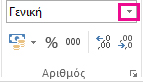
-
Στη λίστα Κατηγορία , ανάλογα με τον τύπο των δεδομένων που έχετε, επιλέξτε Νομισματική μονάδα, Λογιστική, Ποσοστό ή Επιστημονική.
-
Στο πλαίσιο Πλήθος δεκαδικών ψηφίων, εισαγάγετε τον αριθμό των δεκαδικών θέσεων που θέλετε να εμφανίζονται.
Με τη χρήση μιας συνάρτησης σε έναν τύπο
Στρογγυλοποιήστε έναν αριθμό στον αριθμό ψηφίων που θέλετε χρησιμοποιώντας τη συνάρτηση ROUND . Αυτή η συνάρτηση έχει μόνο δύο ορίσματα (τα ορίσματα είναι τμήματα δεδομένων που χρειάζεται ο τύπος για να εκτελεστεί).
-
Το πρώτο όρισμα είναι ο αριθμός που θέλετε να στρογγυλοποιήσετε, ο οποίος μπορεί να είναι μια αναφορά κελιού ή ένας αριθμός.
-
Το δεύτερο όρισμα είναι ο αριθμός των ψηφίων στα οποία θέλετε να στρογγυλοποιήσετε τον αριθμό.
Ας υποθέσουμε ότι το κελί A1 περιέχει τον αριθμό 823,7825. Για να στρογγυλοποιήσετε τον αριθμό στο πλησιέστερο:
-
Thousand s
-
Πληκτρολογήστε =ROUND(A1;-3) που ισούται με 1,000
-
823.7825 is closer to 1.000 than to 0 (0 is a multiple of 1.000 )
-
Χρησιμοποιήστε έναν αρνητικό αριθμό εδώ, επειδή θέλετε η στρογγυλοποίηση να γίνεται στα αριστερά της υποδιαστολής. Το ίδιο ισχύει για τους επόμενους δύο τύπους που στρογγυλοποιούνται σε εκατοντάδες και δεκάδες.
-
-
Εκατοντάδες
-
Πληκτρολογήστε =ROUND(A1;-2) που ισούται με 800
-
Το 800 είναι πιο κοντά στον 823,7825 παρά στον 900. Νομίζουμε ότι έχεις πάρει την ιδέα μέχρι τώρα.
-
-
Δεκάδες
-
Πληκτρολογήστε =ROUND(A1;-1) που ισούται με 820
-
-
Αυτά
-
Πληκτρολογήστε =ROUND(A1;0) που ισούται με 824
-
Χρησιμοποιήστε το μηδέν για να στρογγυλοποιήσετε τον αριθμό στο πλησιέστερο μονοψήφιο ψηφίο.
-
-
Δέκατα
-
Πληκτρολογήστε =ROUND(A1;1) που ισούται με 823,8
-
Χρησιμοποιήστε έναν θετικό αριθμό εδώ για να στρογγυλοποιήσετε τον αριθμό στον αριθμό των δεκαδικών ψηφίων που καθορίζετε. Το ίδιο ισχύει και για τους επόμενους δύο τύπους που στρογγυλοποιούνται στα εκατοστά και χιλιοστά.
-
-
Εκατοστά
-
Τύπος =ROUND(A1;2) που ισούται με 823,78
-
-
Χιλιοστά
-
Τύπος = ROUND(A1;3) που ισούται με 823,783
-
Στρογγυλοποιήστε έναν αριθμό προς τα επάνω χρησιμοποιώντας τη συνάρτηση ROUNDUP . Λειτουργεί ακριβώς το ίδιο με τη συνάρτηση ROUND, με τη διαφορά ότι στρογγυλοποιεί πάντα έναν αριθμό προς τα επάνω. Για παράδειγμα, εάν θέλετε να στρογγυλοποιήσετε το 3,2 προς τα επάνω σε μηδέν δεκαδικά ψηφία:
-
=ROUNDUP(3,2;0) που ισούται με 4
Στρογγυλοποιήστε έναν αριθμό προς τα κάτω χρησιμοποιώντας τη συνάρτηση ROUNDDOWN . Λειτουργεί ακριβώς το ίδιο με τη συνάρτηση ROUND, με τη διαφορά ότι στρογγυλοποιεί πάντα έναν αριθμό προς τα κάτω. Για παράδειγμα, εάν θέλετε να στρογγυλοποιήσετε προς τα κάτω κατά 3,14159 σε τρία δεκαδικά ψηφία:
-
=ROUNDDOWN(3,14159;3) που ισούται με 3,141
-
Κάντε κλικ σε ένα κενό κελί.
-
Στην καρτέλα Τύπος, στην περιοχή Συνάρτηση, κάντε κλικ στην επιλογή Δόμηση τύπου.
-
Εκτελέστε οποιαδήποτε από τις εξής ενέργειες:
Για να
Στο Εργαλείο δόμησης τύπων, αναζητήστε και, στη συνέχεια, κάντε διπλό κλικ στην επιλογή
Στην περιοχή Ορίσματα
Στρογγυλοποίηση αριθμού προς τα επάνω
ROUNDUP
Σε αριθμό, πληκτρολογήστε τον αριθμό που στρογγυλοποιείτε προς τα επάνω. Στο num_digits, πληκτρολογήστε 0 για να στρογγυλοποιήσετε τον αριθμό προς τα επάνω στον πλησιέστερο ακέραιο αριθμό.
Στρογγυλοποίηση αριθμού προς τα κάτω
ΣΤΡΟΓΓΥΛΟΠΟΊΗΣΗ
Στο όρισμα αριθμός, πληκτρολογήστε τον αριθμό που στρογγυλοποιείτε προς τα κάτω. Στο num_digits, πληκτρολογήστε 0 για να στρογγυλοποιήσετε τον αριθμό προς τα επάνω στον πλησιέστερο ακέραιο αριθμό.
Στρογγυλοποίηση προς τα επάνω σε άρτιο αριθμό
ΑΚΌΜΑ
Σε αριθμό, πληκτρολογήστε τον αριθμό που στρογγυλοποιείτε.
Στρογγυλοποίηση προς τα επάνω σε περιττό αριθμό
ΠΕΡΊΕΡΓΟ
Σε αριθμό, πληκτρολογήστε τον αριθμό που στρογγυλοποιείτε.
Στρογγυλοποίηση αριθμού στο πλησιέστερο πολλαπλάσιο ενός άλλου αριθμού
MROUND
Κάντε κλικ στο πλαίσιο δίπλα στο πολλαπλάσιο και, στη συνέχεια, πληκτρολογήστε τον αριθμό του πλησιέστερου πολλαπλάσιου.
-
Πατήστε το πλήκτρο RETURN.
Μπορείτε να ορίσετε μια προεπιλεγμένη υποδιαστολή για αριθμούς στις Επιλογές του Excel.
-
Κάντε κλικ στις Επιλογές (Excel 2010 για Excel 2016) ή στο Κουμπί του Microsoft Office

-
Στην κατηγορία Για προχωρημένους , στην περιοχή Επιλογές επεξεργασίας, επιλέξτε το πλαίσιο ελέγχου Αυτόματη εισαγωγή υποδιαστολής .
-
Στο πλαίσιο Places, πληκτρολογήστε έναν θετικό αριθμό ψηφίων στα δεξιά της υποδιαστολής ή έναν αρνητικό αριθμό ψηφίων στα αριστερά της υποδιαστολής.
Σημείωση: Για παράδειγμα, εάν πληκτρολογήσετε 3 στο πλαίσιο Places και, στη συνέχεια, πληκτρολογήσετε 2834 σε ένα κελί, η τιμή θα είναι 2,834. Εάν εισαγάγετε -3 στο πλαίσιο Places και, στη συνέχεια, πληκτρολογήσετε 283 σε ένα κελί, η τιμή θα είναι 283000.
-
Κάντε κλικ στο κουμπί OK.
Στη γραμμή κατάστασης εμφανίζεται η ένδειξη Σταθερή υποδιαστολή .
-
Στο φύλλο εργασίας, κάντε κλικ σε ένα κελί και, στη συνέχεια, πληκτρολογήστε τον αριθμό που θέλετε.
Σημείωση: Τα δεδομένα που πληκτρολογήσατε πριν να επιλέξετε το πλαίσιο ελέγχου Σταθερή δεκαδική δεν επηρεάζονται.
-
Για να παρακάμψετε προσωρινά την επιλογή σταθερής υποδιαστολής, πληκτρολογήστε μια υποδιαστολή όταν πληκτρολογείτε τον αριθμό.
-
Για να καταργήσετε δεκαδικά ψηφία από αριθμούς που έχετε ήδη εισαγάγει με καθορισμένα δεκαδικά ψηφία, κάντε τα εξής:
-
Κάντε κλικ στις Επιλογές (Excel 2010 για Excel 2016) ή στο Κουμπί του Microsoft Office

-
Στην κατηγορία Για προχωρημένους , στην περιοχή Επιλογές επεξεργασίας, καταργήστε την επιλογή του πλαισίου ελέγχου Αυτόματη εισαγωγή υποδιαστολής .
-
Σε ένα κενό κελί, πληκτρολογήστε έναν αριθμό όπως 10, 100 ή 1.000, ανάλογα με τον αριθμό των δεκαδικών ψηφίων που θέλετε να καταργήσετε.
Για παράδειγμα, πληκτρολογήστε 100 στο κελί εάν οι αριθμοί περιέχουν δύο δεκαδικά ψηφία και θέλετε να τα μετατρέψετε σε ακέραιους αριθμούς.
-
Στην Κεντρική καρτέλα, στην ομάδα Πρόχειρο , κάντε κλικ στην επιλογή Αντιγραφή

-
Στο φύλλο εργασίας, επιλέξτε τα κελιά που περιέχουν τους αριθμούς με δεκαδικά ψηφία που θέλετε να αλλάξετε.
-
Στην καρτέλα Κεντρική, στην ομάδα Πρόχειρο, κάντε κλικ στο βέλος που βρίσκεται κάτω από την επιλογή Επικόλληση και, στη συνέχεια, επιλέξτε Ειδική επικόλληση.
-
Στο παράθυρο διαλόγου Ειδική επικόλληση , στην περιοχή Λειτουργία, κάντε κλικ στην επιλογή Πολλαπλασιασμός.
-
Χρειάζεστε περισσότερη βοήθεια;
Μπορείτε ανά πάσα στιγμή να ρωτήσετε έναν ειδικό στην Κοινότητα τεχνικής υποστήριξης του Excel ή να λάβετε υποστήριξη στις Κοινότητες.










